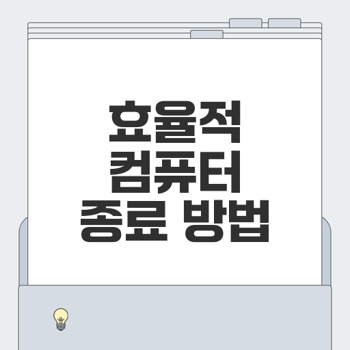
윈도우10 종료의 중요성
컴퓨터를 사용하면서 잊지 말아야 할 중요한 작업 중 하나가 바로 정확한 시스템 종료입니다. 윈도우10에서 종료하는 방법은 여러 가지가 있지만, 그 각각은 시스템 안정성과 데이터 보호에 큰 영향을 끼칩니다. 아래에서 이 중요한 주제를 세 가지 하위 섹션으로 나누어 알아보겠습니다.
시스템 안정성을 위한 종료
컴퓨터를 안전하게 종료하는 것은 시스템의 안정성을 유지하기 위해 필수적입니다. 종료 과정에서 시스템 자원을 해제하고 실행 중인 프로그램들도 정상적으로 닫아줌으로써, 다음 번 부팅 시 오류를 방지할 수 있습니다. 특히, 프로그램이나 파일을 저장하지 않고 종료를 시도할 경우, 데이터 손실이 발생할 수 있습니다.
또한, 업데이트와 드라이버 설치 후에는 반드시 정상적으로 종료해 주는 것이 좋습니다. 업데이트가 적용되지 않은 상태에서 컴퓨터를 종료하면, 다음 부팅할 때 문제가 발생할 수 있습니다. 따라서 종료 준비를 하며 충분한 시간을 두고, 작업을 정리한 후 종료하는 것이 바람직합니다.
"안전한 종료는 시스템의 건강한 동작을 보장합니다."
데이터 보호의 중요성
데이터 보호는 컴퓨터를 사용하는 모든 사용자에게 핵심적인 요소입니다. 잘못된 종료 방법을 사용하면, 커뮤니케이션 중인 데이터나 파일이 손상될 위험이 커집니다. 특히 강제로 전원을 끄거나 비정상적인 종료를 시도할 경우, 하드웨어적인 손상이 초래될 수 있습니다.
하지만, 정상 종료를 하는 경우 저장되지 않은 파일을 확인하고 모든 프로그램을 종료하는 작업을 거치기 때문에 이러한 손실을 상당히 줄일 수 있습니다. USB나 외장 하드디스크와 같은 장치를 사용하고 있다면, 이러한 장치들도 정상적으로 제거한 후 종료하는 것이 매우 중요합니다.

정상 종료와 비정상 종료의 차이
정상 종료는 모든 프로그램과 작업이 종료된 후 연속적인 전원 차단 과정을 의미합니다. 이 경우, 시스템은 데이터를 정상적으로 저장하고 필요한 설정을 유지하게 됩니다. 반면, 비정상 종료는 강제로 전원을 차단하거나 시스템이 멈춰버린 상태에서의 종료를 말하며, 데이터 손실이나 시스템 오류를 야기할 위험이 큽니다.
종합적으로 볼 때, 윈도우10에서의 종료 방법 선택은 시스템 안정성, 데이터 보호에 직접적인 영향을 미치므로, 사용자는 종료할 때 항상 신중해야 합니다. 올바른 종료 방법을 선택하여 안정성을 유지하고 데이터를 안전하게 보호하는 습관을 기르는 것이 무엇보다 중요합니다. 💻✨
👉종료 방법 알아보러 가기시작 메뉴를 통한 종료 방법
윈도우 10의 사용자가 시작 메뉴를 통해 컴퓨터를 종료하는 방법은 가장 직관적이고 편리한 방법 중 하나입니다. 이번 섹션에서는 시작 메뉴 사용 방법과 종료 옵션, 그리고 작업 저장 시 주의할 점을 자세히 알아보겠습니다.
시작 메뉴 사용하기
시작 메뉴를 통해 종료하는 것은 가장 일반적이고 간단한 방법입니다. 아래의 단계를 따라 해보세요:
- 시작 버튼 클릭: 화면의 좌측 하단에 위치한 윈도우 아이콘(시작 버튼)을 클릭합니다.
- 전원 아이콘 선택: 시작 메뉴 하단에 있는 전원 아이콘을 클릭합니다.
- 종료 선택: 표시된 옵션 중 '종료'를 선택하면 컴퓨터가 종료됩니다.
이 방법의 가장 큰 장점은 사용자 친화적이라는 점입니다. 초보자도 쉽게 이용할 수 있으며, 추가적인 절차가 없습니다.

종료 옵션 및 장점
시작 메뉴의 전원 아이콘을 클릭하면 다양한 옵션이 표시됩니다:
각 종료 옵션에는 그에 맞는 장점이 있습니다. 예를 들어, 재부팅은 업데이트 후 시스템을 새롭게 시작하는 데 유용하며, 절전 모드는 작업을 유지한 채로 에너지를 아낄 수 있는 방법입니다. 이러한 다양한 옵션을 통해 사용자는 상황에 맞는 종료 방법을 선택할 수 있습니다.
작업 저장 주의사항
컴퓨터를 종료하기 전에 항상 작업을 저장하는 것이 중요합니다. 시스템 종료 과정에서 데이터 손실이 발생할 수 있기 때문에, 모든 프로그램을 명시적으로 종료하고, 저장되지 않은 작업은 반드시 저장한 후에 종료해야 합니다. 특히, 많은 프로그램이 실행 중일 때는 각 프로그램을 하나씩 확인해야 되므로 더욱 신중하게 접근해야 합니다.
"널리 알려진 안전한 종료 습관은 데이터 손실을 예방하는 최고의 방법입니다."
이처럼, 시작 메뉴를 통한 종료는 간편한 방법이지만, 정확한 절차와 주의사항을 숙지하는 것이 안전한 컴퓨터 사용에 큰 도움이 될 것입니다.
👉시작 메뉴 활용하기단축키 활용으로 빠른 종료
컴퓨터를 빠르고 효율적으로 종료하는 방법 중 하나는 단축키를 활용하는 것입니다. 특히, 윈도우 10의 다양한 단축키를 활용하면 마우스를 사용하지 않고도 손쉽게 종료할 수 있습니다. 이 섹션에서는 대표적인 단축키와 마우스를 사용하지 않고 종료하는 방법, 그리고 단축키 사용 시의 주의사항에 대해 알아보겠습니다.
단축키 안내: Alt + F4, Win + X
단축키를 사용하면 컴퓨터를 보다 신속하게 종료할 수 있습니다. 두 가지 대표적인 단축키는 다음과 같습니다:
- Alt + F4: 모든 창을 닫은 상태에서 이 두 키를 동시에 누르면 종료 창이 나타납니다. 여기서 '종료' 옵션을 선택하고 확인을 누르면 시스템이 종료됩니다. 이 단축키는 마우스 없이도 쉽게 사용할 수 있어 매우 유용합니다.
- Win + X: 이 키 조합은 '빠른 링크 메뉴'를 열며, 여기에서 '전원 옵션'을 선택하여 종료할 수 있습니다. 이 방법 역시 마우스를 사용하지 않고 빠르게 컴퓨터를 종료할 수 있게 해줍니다.
마우스 없이 효율적 종료
단축키를 활용한 종료는 마우스를 사용하지 않아도 되기 때문에, 여러 작업을 빠르게 처리해야 할 때 특히 유용합니다. 예를 들어, 여러 프로그램을 동시에 실행 중일 때 마우스를 찾고 클릭하는 일 없이 키보드만으로 종료 명령을 내릴 수 있는 것이죠. 이를 통해 사용자는 작업의 흐름을 끊지 않고도 즉각적으로 시스템을 종료할 수 있습니다.
"단축키는 완벽하게 시간을 절약해주는 동반자입니다."

단점 및 주의사항
단축키를 사용한 종료 방법에는 몇 가지 단점과 주의사항이 있습니다.
- 작업 저장 여부: 단축키를 사용할 때 중요한 점은 종료 전에 모든 작업을 저장했는지 확인해야 한다는 것입니다. 작업이 저장되지 않으면 데이터 손실이 발생할 수 있습니다.
- 프로세스 확인 필요: 여러 창이나 프로그램이 열려 있는 경우, 종료하기 전에 각 창이나 프로그램이 응답 상태인지 확인해야 합니다. 그렇지 않으면 종료 중 문제가 발생할 수 있습니다.
- 종류 선택의 제한: 단축키는 대부분의 경우 단순히 종료하는 기능만 제공하므로, 사용자에게 추가적인 종료 옵션을 제공하지 않습니다. 필요한 경우에는 다른 방법을 사용해야 할 수 있습니다.
단축키를 활용한 종료 방법은 간편하고 유용하지만, 주의가 필요합니다. 효율성이 높지만 사용자의 신중함이 반드시 필요하다는 점을 염두에 두고 활용해야 합니다.
👉단축키로 종료하기명령 프롬프트를 통한 고급 종료
컴퓨터를 종료하는 방법은 여러 가지가 있으며, 그 중에서 명령 프롬프트를 사용하는 방법은 고급 사용자들에게 매우 유용한 기술입니다. 이번 섹션에서는 명령 프롬프트를 통한 시스템 종료 방법에 대해 자세히 알아보겠습니다.
명령어로 시스템 종료
명령 프롬프트를 통해 시스템을 종료하는 방법은 매우 간단합니다. 다음 단계를 따라 해 보세요:
- 명령 프롬프트 열기: 키를 눌러 실행 창을 열고, 를 입력한 후 엔터 키를 누릅니다.
- 종료 명령어 입력: 아래와 같은 명령어를 입력하면 즉시 시스템을 종료할 수 있습니다.
- : 시스템 종료를 의미합니다.
- : 실행 중인 프로그램을 강제로 종료하도록 지시합니다.
- : 종료 시간(초)을 설정하는데, 여기서는 즉시 종료를 위해 을 입력합니다.
이 방법은 시스템이 비정상적으로 작동하거나 그래픽 사용자 인터페이스(GUI)가 응답하지 않을 때 특히 유용합니다.

고급 사용자에게 유용성
명령 프롬프트를 이용한 종료 방법은 시스템 관리자가 다루는 복잡한 작업을 간소화하는 데 도움을 줍니다. 이 방법의 장점은 다음과 같습니다:
- 제어권: 명령어를 통해 시스템을 종료하기 때문에 더 많은 제어권을 가질 수 있습니다.
- 자동화 및 스크립트 작성: 여러 작업을 스크립트로 작성하여 이벤트 기반으로 시스템을 관리할 수 있습니다.
- 복구 상황에서의 유용성: 시스템이 정지 상태일 때 GUI를 사용할 수 없어도 명령어를 통해 종료할 수 있습니다.
이로 인해, IT 전문가와 고급 사용자들에게 유용한 방법으로 자리 잡고 있습니다.
입력 오류 시 문제 발생 가능성
명령어의 입력 오류는 심각한 문제를 야기할 수 있습니다. 명령어를 정확히 입력하지 않으면, 예상치 못한 결과를 초래할 수 있습니다. 예를 들어:
- 강제 종료 옵션을 잘못 사용할 경우: 실행 중인 모든 프로그램이 강제 종료되면, 저장되지 않은 데이터 손실이 발생할 수 있습니다.
- 잘못된 명령어: 명령어의 매개변수를 잘못 입력하면, 시스템이 종료되지 않거나 다른 뜻으로 작용할 수 있습니다.
따라서, 입력 오류를 최소화하기 위해서는 정확한 문법과 옵션을 숙지해야 합니다. 명령 프롬프트를 통한 고급 종료 기능은 사용자에게 큰 유연성을 제공하지만, 사용할 때는 신중한 접근이 필요합니다.
👉명령 프롬프트 사용하기"명령어는 힘이다. 하지만, 잘못된 명령은 자신에게도 해를 끼칠 수 있다."
예약 종료 및 비정상 종료 대처
컴퓨터를 사용하는 데 있어 종료는 중요한 과정입니다. 특히 비정상 종료나 예약 종료는 모든 사용자에게 발생할 수 있는 상황이므로, 이에 대해 적절한 대처법을 알고 있으면 좋습니다. 이번 섹션에서는 작업 스케줄러 활용, 비정상 종료 상황 대처법, 데이터 손실 예방 주의에 대해 살펴보겠습니다.
작업 스케줄러 활용
작업 스케줄러는 윈도우 10에서 제공하는 강력한 도구로, 특정 시간에 자동으로 컴퓨터를 종료하거나 다양한 작업을 예약할 수 있습니다. 이 기능을 활용하면 장시간 동안 작업을 진행해야 할 때 유용합니다.
- 작업 스케줄러 열기: 키를 눌러 실행 창을 열고 'taskschd.msc'를 입력하여 작업 스케줄러를 실행합니다.
- 기본 작업 만들기: 오른쪽 메뉴에서 '기본 작업 만들기'를 클릭하고, 작업 이름과 설명을 입력한 후 '다음'을 클릭합니다.
- 트리거 설정: 자동으로 종료할 시간을 설정합니다.
- 동작 설정: '프로그램 시작'을 선택하고, shutdown을 입력한 후 '/s /f /t 0'을 인수 추가 필드에 입력합니다.
- 설정 완료: 모든 설정을 마친 후 '마침'을 클릭하면 예약된 시간에 컴퓨터가 자동으로 종료됩니다.
이와 같은 방법으로, 작업이 끝난 후 시간이 남았다면 불필요한 전력 소비를 막는 데 큰 도움이 됩니다. 🌙
비정상 종료 상황 대처법
컴퓨터가 비정상적으로 종료될 경우에는 상황에 맞는 대처가 필요합니다. 비정상 종료는 데이터 손실이나 시스템 오류를 초래할 가능성이 높기 때문에 신속하게 대처해야 합니다.
"안전한 종료는 시스템을 건강하게 지킵니다."
- Ctrl + Alt + Del 사용: 이 키 조합으로 작업 관리자를 열어 응답하지 않는 프로그램을 종료해야 합니다. 작업 관리자의 '프로세스' 탭에서 해당 프로그램을 선택한 후 '작업 끝내기'를 클릭합니다.
- 시스템 재시작: 만약 작동이 멈춘 상태라면, 재시작을 시도하여 시스템을 정상화합니다.
- 강제 종료 방법: 컴퓨터가 완전히 멈춘 경우 전원 버튼을 5초 이상 눌러 강제로 종료할 수 있습니다. 이 방법은 데이터 손실의 위험이 있으므로 최후의 수단으로 사용해야 합니다.
- 복구 모드 진입: 문제가 발생할 경우 안전 모드로 부팅하거나 시스템 복원 지점을 이용해 문제를 해결할 수 있습니다.
이러한 방식으로 비정상 종료 문제를 빠르게 해결할 수 있습니다. 🔧
데이터 손실 예방 주의
종료 과정에서 데이터 손실을 예방하는 것은 무엇보다 중요합니다. 비정상 종료로 인해 파일이 손상되거나 데이터가 사라질 수 있으므로 다음의 사항을 유의해야 합니다.
- 정상 종료 절차 준수: 항상 시작 메뉴나 종료 단축키를 사용하여 정상적으로 시스템을 종료해야 합니다. 강제 종료는 피해가는 것이 좋습니다.
- 백업: 중요한 파일은 정기적으로 백업하여 데이터 유실에 대비합니다. 클라우드 서비스나 외장 하드드라이브를 활용하는 것도 좋은 방법입니다.
- 업데이트 확인: 컴퓨터를 종료하기 전에는 업데이트가 필요한지 확인하고, 완료된 후 종료하는 것이 안전합니다.
- 프로그램 저장: 종료 전 모든 프로그램에서 작업한 내용을 저장하는 것을 잊지 마세요.
이러한 사전 대책들을 통해 안전한 컴퓨터 환경을 유지할 수 있습니다. 😊
👉안전한 종료 대처법